Page 1

Gebruikershandleiding
LASERJET PRO MFP
M435nw
Page 2

Page 3

HP LaserJet Pro MFP M435nw
Gebruikershandleiding
Page 4

Copyright en licentie
Handelsmerken
© Copyright 2017 HP Development Company,
L.P.
Verveelvoudiging, bewerking en vertaling zonder
voorafgaande schriftelijke toestemming zijn
verboden, behalve zoals toegestaan door het
auteursrecht.
De informatie in dit document kan zonder
vooraankondiging worden gewijzigd.
De enige garantie voor producten en services
van HP wordt uiteengezet in de
garantieverklaring die bij dergelijke producten en
services wordt geleverd. Niets in deze verklaring
mag worden opgevat als een aanvullende
garantie. HP is niet aansprakelijk voor technische
of redactionele fouten of weglatingen in deze
verklaring.
Edition 2, 8/2017
Adobe®, Adobe Photoshop®, Acrobat® en
PostScript
®
zijn handelsmerken van Adobe
Systems Incorporated.
Apple en het Apple-logo zijn handelsmerken van
Apple Computer, Inc., geregistreerd in de VS en
andere landen/regio's. iPod is een handelsmerk
van Apple Computer, Inc. iPod is uitsluitend
bedoeld voor legaal of door de rechthebbende
geautoriseerd kopiëren. Steel geen muziek.
Bluetooth is een handelsmerk dat eigendom is
van de eigenaar en door HP Company onder
licentie wordt gebruikt.
Microsoft®, Windows®, Windows® XP en
Windows Vista® zijn in de Verenigde Staten
gedeponeerde handelsmerken van Microsoft
Corporation.
UNIX® is een gedeponeerd handelsmerk van The
Open Group.
Page 5

Inhoudsopgave
1 Inleiding ...................................................................................................................................................................................................... 1
Productfuncties ......................................................................................................................................................................... 2
Onderdelen van het apparaat ................................................................................................................................................. 3
Vooraanzicht van apparaat ................................................................................................................................ 3
Achteraanzicht van apparaat ............................................................................................................................. 4
Interfacepoorten .................................................................................................................................................. 5
Overzicht bedieningspaneel ................................................................................................................................................... 6
Indeling van het bedieningspaneel ................................................................................................................... 6
Beginscherm bedieningspaneel ........................................................................................................................ 6
2 Papierladen ................................................................................................................................................................................................ 9
Ondersteunde papiersoorten en -formaten ...................................................................................................................... 10
Ondersteunde papierformaten ....................................................................................................................... 10
Ondersteunde papiersoorten .......................................................................................................................... 12
Lade 1 vullen (multifunctionele lade) ................................................................................................................................. 13
Afdrukstand van het papier in lade 1 ............................................................................................................. 15
Lade 2 vullen ........................................................................................................................................................................... 18
Afdrukstand van het papier in lade 2 ............................................................................................................. 20
Lade 3 (optioneel) vullen ...................................................................................................................................................... 22
Afdrukstand van het papier in lade 3 ............................................................................................................. 24
3 Afdrukken ................................................................................................................................................................................................. 27
Afdruktaken (Windows) ......................................................................................................................................................... 28
Afdrukken (Windows) ........................................................................................................................................ 28
Automatisch dubbelzijdig afdrukken (Windows) .......................................................................................... 28
Handmatig dubbelzijdig afdrukken (Windows) ............................................................................................. 29
Meerdere pagina's per vel afdrukken (Windows) .......................................................................................... 31
De papiersoort selecteren (Windows) ............................................................................................................ 33
Aanvullende informatie over afdrukken ........................................................................................................ 36
Afdruktaken (Mac OS X) ......................................................................................................................................................... 37
Afdrukken (Mac OS X) ........................................................................................................................................ 37
NLWW iii
Page 6

Automatisch dubbelzijdig afdrukken (Mac OS X) .......................................................................................... 37
Handmatig dubbelzijdig afdrukken (Mac OS X) ............................................................................................. 37
Meerdere pagina's per vel afdrukken (Mac OS X) ......................................................................................... 38
Papiersoort selecteren (Mac OS X) .................................................................................................................. 38
Aanvullende informatie over afdrukken ........................................................................................................ 38
Afdrukken via internet ........................................................................................................................................................... 40
HP ePrint ............................................................................................................................................................. 40
HP ePrint-software ............................................................................................................................................ 40
AirPrint ................................................................................................................................................................. 40
HP Wireless Direct-afdrukken instellen .............................................................................................................................. 42
Direct afdrukken via USB ....................................................................................................................................................... 43
4 Kopiëren ................................................................................................................................................................................................... 45
Een kopie maken .................................................................................................................................................................... 46
Dubbelzijdig kopiëren (duplex) ............................................................................................................................................. 47
Kopieerkwaliteit optimaliseren ............................................................................................................................................ 48
5 Scannen ................................................................................................................................................................................................... 49
Scannen via de HP Scan-software (Windows) ................................................................................................................... 50
Scannen via de HP Scan-software (Mac OS X) ................................................................................................................... 51
Scannen naar een bestemming ........................................................................................................................................... 52
Scannen naar een USB-ashstation .............................................................................................................. 52
Stel de map voor scannen naar netwerk en scannen naar e-mail in ........................................................ 52
Scannen naar e-mail ......................................................................................................................................... 53
Scannen naar een netwerkmap ...................................................................................................................... 54
6 Het apparaat beheren ............................................................................................................................................................................ 55
Het verbindingstype van het apparaat wijzigen (Windows) ............................................................................................ 56
Toepassingen van HP Webservices gebruiken .................................................................................................................. 57
HP Device Toolbox (Windows) .............................................................................................................................................. 58
HP Utility voor Mac OS X ........................................................................................................................................................ 60
HP Utility openen ............................................................................................................................................... 60
Functies van HP Utility ...................................................................................................................................... 60
HP Web Jetadmin software gebruiken ............................................................................................................................... 62
Functies voor productbeveiliging ........................................................................................................................................ 63
Het wachtwoord van het apparaat instellen of wijzigen ............................................................................. 63
Besparingsinstellingen .......................................................................................................................................................... 64
Afdrukken met EconoMode .............................................................................................................................. 64
Sluimervertraging instellen .............................................................................................................................. 64
Uitschakelvertraging instellen ......................................................................................................................... 64
iv NLWW
Page 7

Het bericht Cartridge bijna leeg of Cartridge vrijwel leeg wordt weergegeven op het bedieningspaneel van
het apparaat ............................................................................................................................................................................ 66
Instellingen voor Vrijwel leeg in- of uitschakelen ......................................................................................... 66
De tonercartridge vervangen ............................................................................................................................................... 68
7 Problemen oplossen .............................................................................................................................................................................. 71
Help-systeem op het bedieningspaneel ............................................................................................................................ 72
De fabrieksinstellingen herstellen ....................................................................................................................................... 73
Problemen met papierinvoer of storingen oplossen ....................................................................................................... 74
Het apparaat pakt geen papier op .................................................................................................................. 74
Het apparaat pakt meerdere vellen papier op. ............................................................................................. 74
Veel voorkomende of terugkerende papierstoringen ................................................................................. 74
Papierstoringen voorkomen ............................................................................................................................ 75
Papierstoringen in lade 1 verhelpen ................................................................................................................................... 76
Papierstoringen in lade 2 verhelpen ................................................................................................................................... 78
Storingen verhelpen in lade 3 (optioneel) .......................................................................................................................... 82
Storingen in het gebied rondom de tonercartridge verhelpen ....................................................................................... 86
Storingen in het achterklep- en fusergebied verhelpen .................................................................................................. 88
storingen verhelpen in de uitvoerbak ................................................................................................................................. 89
Storingen in de optionele duplexeenheid verhelpen ........................................................................................................ 91
De afdrukkwaliteit verbeteren ............................................................................................................................................. 92
Afdrukken vanuit een ander softwareprogramma ...................................................................................... 92
De papiersoort voor de afdruktaak controleren ........................................................................................... 92
De instelling voor de papiersoort controleren (Windows) ...................................................... 92
De instelling voor de papiersoort controleren (Mac OS X) ...................................................... 93
De status van de tonercartridge controleren ................................................................................................ 93
Een reinigingspagina afdrukken ...................................................................................................................... 94
Tonercartridge controleren op beschadigingen ............................................................................................ 94
Papier en afdrukomgeving controleren ......................................................................................................... 94
Papier gebruiken dat voldoet aan de specicaties van HP ..................................................... 94
Omgeving van het product controleren .................................................................................... 95
EconoMode-instellingen controleren ............................................................................................................. 95
Een andere printerdriver proberen ................................................................................................................. 96
Kopieer- en scankwaliteit verbeteren ................................................................................................................................. 97
Controleren of er geen vuil of vlekken op de glasplaat van de scanner zitten ........................................ 97
Papierinstellingen controleren ........................................................................................................................ 97
Optimaliseren voor tekst of afbeeldingen ..................................................................................................... 97
Rand-tot-rand kopiëren .................................................................................................................................... 98
Problemen met bekabelde netwerken oplossen .............................................................................................................. 99
Slechte fysieke verbinding ............................................................................................................................... 99
De computer maakt gebruik van een onjuist IP-adres voor dit apparaat ................................................ 99
NLWW v
Page 8

De computer kan niet met het apparaat communiceren ............................................................................ 99
Het apparaat maakt gebruik van de verkeerde koppelings- en duplexinstellingen voor het
netwerk ............................................................................................................................................................. 100
Nieuwe softwareprogramma's zorgen mogelijk voor compatibiliteitsproblemen ............................... 100
Uw computer of werkstation is mogelijk niet juist ingesteld ................................................................... 100
Het apparaat is uitgeschakeld of andere netwerkinstellingen zijn niet juist ......................................... 100
8 Onderdelen, benodigdheden en accessoires ................................................................................................................................... 101
Onderdelen, accessoires en benodigdheden bestellen ................................................................................................. 102
Zelfreparatie-onderdelen voor de klant ........................................................................................................................... 103
Accessoires ........................................................................................................................................................................... 104
Index ........................................................................................................................................................................................................... 105
vi NLWW
Page 9

1 Inleiding
●
Productfuncties
●
Onderdelen van het apparaat
●
Overzicht bedieningspaneel
Voor meer informatie:
Ga naar www.hp.com/support/ljMFPM435nw.
De uitgebreide Help van HP voor het apparaat omvat de volgende informatie:
●
Installeren en congureren
●
Leren en gebruiken
●
Problemen oplossen
●
Software-updates downloaden
●
Meepraten op ondersteuningsforums
●
Informatie over garantie en wettelijke voorschriften zoeken
NLWW 1
Page 10

Productfuncties
Papierverwerking Lade 1 (multifunctionele lade voor 100 vel)
Lade 2 (invoerlade voor 250 vel)
Optionele lade 3 (invoerlade voor 500 vel)
Uitvoerbak voor 250 vel
Optionele duplexeenheid
Ondersteunde besturingssystemen Windows XP, 32-bit
Windows Vista, 32-bits en 64-bits
Windows 7, 32-bits en 64-bits
Windows 8, 32-bits en 64-bits
Windows 2003 Server (32-bits en 64-bits), alleen print- en scandrivers
Windows 2008 Server (32-bits en 64-bits), alleen print- en scandrivers
Windows 2012 Server, alleen print- en scandrivers
Mac OS X v10.6.8 en hoger
Ondersteunde printerdrivers De HP PCL 6-printerdriver is op de cd in de verpakking meegeleverd als de standaardprinterdriver.
Deze driver wordt automatisch geïnstalleerd, tenzij u een andere driver selecteert.
Voor meer informatie en extra driveropties gaat u naar www.hp.com/support.
Verbinding Hi-Speed USB 2.0
10/100 Ethernet LAN-aansluiting
Aansluiting voor draadloos netwerk
Geheugen 256 MB DDR3 RAM
Display van het bedieningspaneel Kleurentouchscreen
Afdrukken Afdruksnelheid van 31 pagina's per minuut (ppm) voor papier van A4-formaat, 30 ppm voor Letter-
formaat en 15 ppm voor A3-formaat
Afdrukresolutie tot 1200x1200 dpi
Ondersteunt HP ePrint
USB-afdrukfunctie (geen pc vereist)
Kopie Kopieert met maximaal 31 kopieën per minuut (kpm)
Kopieert met 300 dots per inch (dpi)
Flatbedscanner met ondersteuning voor paginaformaten van maximaal 297 mm (11,7 inch) lang en
maximaal 420 mm (16,5 inch) breed.
Optioneel dubbelzijdig kopiëren
Scan Scant in zwart-wit of kleur met een maximale resolutie van 1200 dpi
Scannen naar e-mail (geen software vereist)
Scannen naar netwerkmap (geen software vereist)
USB-scanfunctie (geen pc vereist)
2 Hoofdstuk 1 Inleiding NLWW
Page 11

Onderdelen van het apparaat
3
1
2
3
4
5
7
6
8
9
10
Vooraanzicht van apparaat
1 Scanner
2 Bedieningspaneel met kleurentouchscreen (kantelbaar voor betere weergave)
3 lbs
(21,5 kg)
4 Lade 1 (trek aan de hendels aan de zijkanten om te openen)
5 Lade 2
6 USB-poort voor direct afdrukken en scannen zonder computer
7 lbs (9,8
kg)
8 lbs
(11,7 kg)
9 Uitvoerbakverlenging voor lang papier
10 Uitvoerbak
Aan-uitknop
Optionele lade 3 (los verkrijgbaar)
Vergrendeling om de voorklep te openen (toegang tot de tonercartridge)
NLWW Onderdelen van het apparaat 3
Page 12

Achteraanzicht van apparaat
3
4
1
2
1 Poortklep
2 Netsnoeraansluiting
3 lbs
(21,5 kg)
4 Achterklep (biedt toegang voor het verhelpen van storingen)
Optionele duplexeenheid
4 Hoofdstuk 1 Inleiding NLWW
Page 13

Interfacepoorten
1
2
1 Netwerkpoort
2 Snelle USB 2.0-poort
NLWW Onderdelen van het apparaat 5
Page 14

Overzicht bedieningspaneel
1
2
4
5
6
7
3
8
9
Indeling van het bedieningspaneel
1 Aanraakscherm Biedt toegang tot apparaatfuncties en geeft de huidige apparaatstatus aan
2 Help-knop en -lampje Biedt toegang tot het Help-systeem op het bedieningspaneel
3 Aan-uitknop Hiermee schakelt u het apparaat in of uit
4 Pijl naar rechts en lampje Beweegt de cursor naar rechts of brengt u naar het volgende scherm
OPMERKING: deze knop gaat alleen branden als deze functie op het huidige scherm kan worden
gebruikt.
5 Annuleren-knop en -lampje Wist instellingen, annuleert de huidige taak of sluit het huidige scherm.
OPMERKING: deze knop gaat alleen branden als deze functie op het huidige scherm kan worden
gebruikt.
6 Terug-knop en -lampje U gaat terug naar het vorige scherm
OPMERKING: deze knop gaat alleen branden als deze functie op het huidige scherm kan worden
gebruikt.
7 Pijl naar links en lampje Beweegt de cursor naar links
8 Beginscherm-knop en -lampje Brengt u naar het beginscherm
9 Draadloos-lampje Geeft aan dat het draadloze netwerk is ingeschakeld. Het lampje knippert wanneer het apparaat een
OPMERKING: deze knop gaat alleen branden als deze functie op het huidige scherm kan worden
gebruikt.
verbinding tot stand brengt met het draadloze netwerk.
6 Hoofdstuk 1 Inleiding NLWW
Page 15

Beginscherm bedieningspaneel
1 2 3 4 5 6
7811 910
Het beginscherm biedt toegang tot apparaatfuncties en geeft de huidige apparaatstatus weer.
OPMERKING: Afhankelijk van de apparaatconguratie kunnen de beschikbare functies op het beginscherm
variëren. Bij sommige talen heeft het scherm mogelijk ook een andere indeling.
1 Knop voor Web Services Biedt snelle toegang tot de onlineservices van HP, zoals HP ePrint
2 Instellingenknop Biedt toegang tot de hoofdmenu's
3 Knop Draadloos Biedt toegang tot het menu Draadloos en informatie over de status van het draadloze netwerk
4 Netwerkknop Biedt toegang tot instellingen voor en informatie over het netwerk. Op het scherm met
5 Informatieknop Biedt informatie over de apparaatstatus. Op het scherm met statusinformatie kunt u de pagina
6 Knop Benodigdheden Biedt informatie over de status van benodigdheden. Op het scherm voor benodigdheden kunt u
7 Apparaatstatus Geeft aan dat het apparaat gereed is of een taak verwerkt.
8 Knop Apps Biedt toegang tot het menu Apps om direct af te drukken vanuit webtoepassingen die u hebt
HP ePrint is een hulpmiddel voor het afdrukken van documenten. Hiermee kunt u documenten
vanaf een willekeurig apparaat met een e-mailfunctie naar het e-mailadres van de printer
sturen.
OPMERKING: Als u bent aangesloten op een draadloos netwerk, wordt dit pictogram
vervangen door balkjes die de signaalsterkte aangeven.
OPMERKING: Deze knop wordt niet weergegeven als het apparaat op een bekabeld netwerk is
aangesloten.
netwerkinstellingen kun u de pagina Netwerkoverzicht afdrukken.
OPMERKING: Deze knop wordt alleen weergegeven als de printer is aangesloten op een
netwerk.
Conguratierapport afdrukken.
de pagina Status benodigdheden afdrukken.
gedownload vanaf de HP Connected-website op www.hpconnected.com
9 Knop USB Biedt toegang tot de USB-functie op het apparaat (voor afdrukken en scannen zonder
computer)
10 Knop Scannen Biedt toegang tot de scanfuncties
11 Knop Kopiëren Biedt toegang tot de kopieerfuncties
NLWW Overzicht bedieningspaneel 7
Page 16

8 Hoofdstuk 1 Inleiding NLWW
Page 17

2 Papierladen
●
Ondersteunde papiersoorten en -formaten
●
Lade 1 vullen (multifunctionele lade)
●
Lade 2 vullen
●
Lade 3 (optioneel) vullen
Voor meer informatie:
Ga naar www.hp.com/support/ljMFPM435nw.
De uitgebreide Help van HP voor het apparaat omvat de volgende informatie:
●
Installeren en congureren
●
Leren en gebruiken
●
Problemen oplossen
●
Software-updates downloaden
●
Meepraten op ondersteuningsforums
●
Informatie over garantie en wettelijke voorschriften zoeken
NLWW 9
Page 18

Ondersteunde papiersoorten en -formaten
●
Ondersteunde papierformaten
●
Ondersteunde papiersoorten
Ondersteunde papierformaten
OPMERKING: Voor de beste resultaten selecteert u het juiste papierformaat en de juiste papiersoort in de
printerdriver voordat u gaat afdrukken.
Tabel 2-1 Ondersteunde papierformaten
Formaat en afmetingen Lade 1 Lade 2 Lade 3 (optioneel)
Letter
216 x 279 mm
Legal
216 x 356 mm
11 x 17
Optionele
duplexeenheid
279 x 432 mm
12 x 18
305 x 457 mm
A3
297 x 420 mm
A4
210 x 297 mm
A5
148 x 210 mm
A6
105 x 148 mm
RA3
305 x 430 mm
B4 (JIS)
257 x 364 mm
B5 (JIS)
182 x 257 mm
Executive
184 x 267 mm
10 Hoofdstuk 2 Papierladen NLWW
Page 19

Tabel 2-1 Ondersteunde papierformaten (vervolg)
Formaat en afmetingen Lade 1 Lade 2 Lade 3 (optioneel)
Optionele
duplexeenheid
Briefkaart (JIS)
100 x 148 mm
Dubbele briefkaart (JIS)
200 x 148 mm
8K
260 x 368 mm
8K
270 x 390 mm
8K
273 x 394 mm
16K
184 x 260 mm
16K
195 x 270 mm
16K
197 x 273 mm
Ocio 8,5 x 13
216 x 330 mm
Envelop #10
105 x 241 mm
Monarch-envelop
98 x 191 mm
Envelop B5
176 x 250 mm
Envelop C5
162 x 229 mm
Envelop DL
110 x 220 mm
Aangepast
76 x 127 mm tot 312 x 470 mm
Aangepast
148 x 210 mm tot 297 x 432 mm
NLWW Ondersteunde papiersoorten en -formaten 11
Page 20

Ondersteunde papiersoorten
OPMERKING: Voor de beste resultaten selecteert u het juiste papierformaat en de juiste papiersoort in de
printerdriver voordat u gaat afdrukken.
Papiersoort Lade 1 Lade 2 Lade 3 (optioneel) Optionele
duplexeenheid
Gewoon
Licht 60-74 g
Middengewicht 96–110 g
Zwaar 111–130 g
Extra zwaar 131–175 g
Transparant voor monochroomlaser
Etiketten
Briefhoofd
Voorbedrukt
Geperforeerd
Kleur
Ruw
Bankpost
Kringloop
Envelop
Karton 176-220 g
Velijnpapier
HP EcoSMART Lite
12 Hoofdstuk 2 Papierladen NLWW
Page 21

Lade 1 vullen (multifunctionele lade)
OPMERKING: In lade 1 kunt u maximaal 100 vel papier, 75 transparanten, 50 etiketvellen of 10 enveloppen
plaatsen. De lade ondersteunt losse vellen met een gewicht van 60 - 199 g/m2; etiketten en transparanten van
0,10 tot 0,14 mm dik; enveloppen met een gewicht van 60 tot 90 g/m
135 tot 176 g/m2.
Raadpleeg Afdrukstand van het papier in lade 1 op pagina 15 voor informatie over de juiste papierrichting voor
het plaatsen van papier in deze lade.
2
; en briefkaarten met een gewicht van
1. Open lade 1 door de hendels aan beide kanten van
de lade naar beneden te trekken.
2. Trek het verlengstuk van de lade uit.
NLWW Lade 1 vullen (multifunctionele lade) 13
Page 22

3. Voor lang papier klapt u het verlengstuk van de
lade uit om het papier te ondersteunen.
4. Open de papiergeleiders.
14 Hoofdstuk 2 Papierladen NLWW
Page 23

5. Plaats het papier in de lade. Let erop dat het papier
onder de tabs past en niet boven de maximale
papier hoogte-indicator komt
De richting waarin u het papier in de lade moet
plaatsen is afhankelijk van het papierformaat. Zie
Afdrukstand van het papier in lade 1
op pagina 15 voor meer informatie.
6. Stel de papierlengtegeleiders zodanig bij dat deze
de papierstapel net aanraken, maar het papier niet
buigen.
OPMERKING: Ter voorkoming van storingen mag tijdens het afdrukken geen papier in lade 1 worden geplaatst.
Sluit lade 1 niet terwijl de printer aan het afdrukken is.
Afdrukstand van het papier in lade 1
Papiersoort Papierformaat Papier plaatsen
Losse vellen Letter, A4, A5, B5, Executive, 16K en
aangepaste formaten
Lange rand eerst in het apparaat
NLWW Lade 1 vullen (multifunctionele lade) 15
Page 24

Papiersoort Papierformaat Papier plaatsen
A3, B4, 11 x 17, Legal, Ocio 8,5 x 13 en
aangepaste formaten
Voorgedrukt, geperforeerd of briefhoofd Letter, A4, A5, B5, Executive, 16K en
aangepaste formaten
A3, B4, 11 x 17, Legal, Ocio 8,5 x 13 en
aangepaste formaten
Korte bovenrand eerst in het apparaat
Afdrukzijde boven
Lange rand eerst in het apparaat, met de bovenkant van de
pagina aan de rechterkant van de lade
Afdrukzijde boven
Bovenrand eerst in het product
16 Hoofdstuk 2 Papierladen NLWW
Page 25

Papiersoort Papierformaat Papier plaatsen
Etiketten Ander compatibel etiketformaat Afdrukzijde omhoog
Enveloppen Ander compatibel envelopformaat Afdrukzijde boven
Bovenrand aan de rechterkant van de lade, adreszijde als
laatste in het apparaat
NLWW Lade 1 vullen (multifunctionele lade) 17
Page 26

Lade 2 vullen
Lade 2 kan maximaal 250 vel papier met een gewicht van 75 g/m2 bevatten. Als het papier zwaarder is, kan de
lade minder vellen bevatten. Plaats niet te veel papier in de lade. De lade ondersteunt losse vellen met een
gewicht van 60 - 120 g/m2.
Raadpleeg Afdrukstand van het papier in lade 2 op pagina 20 voor informatie over de juiste papierrichting voor
het plaatsen van papier in deze lade.
VOORZICHTIG: Druk vanuit lade 2 geen enveloppen, etiketten of niet-ondersteunde papierformaten af. Druk op
deze soorten papier alleen af via lade 1.
1. Trek de lade uit en iets omhoog om de lade
volledig uit het apparaat te verwijderen.
OPMERKING: Open de lade niet als deze in
gebruik is.
2. Knijp de ontgrendeling op de linkergeleider samen
en schuif de geleiders aan de zijkanten naar de
juiste positie voor het papierformaat.
18 Hoofdstuk 2 Papierladen NLWW
Page 27

3. Als u papier van het formaat B4, A3, 11 x 17, Legal
of Ocio 8,5 x 13 plaatst, ontgrendel dan de
geleider in de achterste lade met behulp van de
schuifvergrendeling aan de achterkant van de lade.
4. Stel de lengte van de lade in op het juiste
papierformaat.
5. Plaats het papier in de lade. Zorg ervoor dat de
geleiders de stapel papier net raken, maar het
papier niet buigen.
De richting waarin u het papier in de lade moet
plaatsen is afhankelijk van het papierformaat. Zie
Afdrukstand van het papier in lade 2
op pagina 20 voor meer informatie.
OPMERKING: Plaats niet te veel papier in de lade
om storingen te voorkomen. Let erop dat de
bovenkant van de stapel niet boven de maximalehoogte-indicator uitkomt.
OPMERKING: Als de lade niet goed wordt
ingesteld, kan tijdens het afdrukken een
foutbericht verschijnen of kan het papier
vastlopen.
NLWW Lade 2 vullen 19
Page 28

6. Schuif de lade volledig terug in het apparaat.
7. Wijzig op het bedieningspaneel het type en
formaat in dat van het papier in de lade.
a. Raak in het beginscherm van het
bedieningspaneel de knop Instellingen
aan.
b. Open de volgende menu's:
Systeeminstellingen
Papierinstellingen
Lade 2
c. Raak Papierformaat aan en selecteer het juiste
formaat.
d. Raak Papiersoort aan en selecteer de juiste
soort.
Afdrukstand van het papier in lade 2
Papiersoort Papierformaat Papier plaatsen
Losse vellen Letter, A4, A5, B5, Executive, 16K en
aangepaste formaten
Lange rand langs voorzijde van de lade
20 Hoofdstuk 2 Papierladen NLWW
Page 29

Papiersoort Papierformaat Papier plaatsen
A3, B4, 11 x 17, Legal, Ocio 8,5 x 13 en
aangepaste formaten
Voorgedrukt, geperforeerd of briefhoofd Letter, A4, A5, B5, Executive, 16K en
aangepaste formaten
A3, B4, 11 x 17, Legal, Ocio 8,5 x 13 en
aangepaste formaten
Lange rand langs zijkant van de lade
Afdrukzijde beneden
Bovenrand aan de rechterkant van de lade
Afdrukzijde beneden
Bovenrand aan voorzijde lade
NLWW Lade 2 vullen 21
Page 30

Lade 3 (optioneel) vullen
3
3
Optionele lade 3 kan maximaal 500 vel papier met een gewicht van 75 g/m2 bevatten. Als het papier zwaarder is,
kan de lade minder vellen bevatten. Plaats niet te veel papier in de lade. De lade ondersteunt losse vellen met
een gewicht van 60 - 120 g/m2.
Raadpleeg Afdrukstand van het papier in lade 3 op pagina 24 voor informatie over de juiste papierrichting voor
het plaatsen van papier in deze lade.
OPMERKING: Druk vanuit lade 3 geen enveloppen, etiketten of niet-ondersteunde papierformaten af. Druk op
deze soorten papier alleen af via lade 1.
1. Trek de lade uit en iets omhoog om de lade
volledig uit het apparaat te verwijderen.
OPMERKING: Open de lade niet als deze in
gebruik is.
2. Knijp de ontgrendeling op de linkergeleider samen
en schuif de geleiders aan de zijkanten naar de
juiste positie voor het papierformaat.
22 Hoofdstuk 2 Papierladen NLWW
Page 31

3. Stel de papierlengte in op het juiste papierformaat.
3
3
4. Plaats het papier in de lade. Zorg ervoor dat de
geleiders de stapel papier net raken, maar het
papier niet buigen.
De richting waarin u het papier in de lade moet
plaatsen is afhankelijk van het papierformaat. Zie
Afdrukstand van het papier in lade 3
op pagina 24 voor meer informatie.
OPMERKING: Plaats niet te veel papier in de lade
om storingen te voorkomen. Let erop dat de
bovenkant van de stapel niet boven de maximalehoogte-indicator uitkomt.
OPMERKING: Als de lade niet goed wordt
ingesteld, kan tijdens het afdrukken een
foutbericht verschijnen of kan het papier
vastlopen.
NLWW Lade 3 (optioneel) vullen 23
Page 32

5. Schuif de lade volledig terug in het apparaat.
3
3
6. Wijzig op het bedieningspaneel het type en
formaat in dat van het papier in de lade.
a. Raak in het beginscherm van het
bedieningspaneel de knop Instellingen
aan.
b. Open de volgende menu's:
Systeeminstellingen
Papierinstellingen
Lade 3
c. Raak Papierformaat aan en selecteer het juiste
formaat.
d. Raak Papiersoort aan en selecteer de juiste
soort.
Afdrukstand van het papier in lade 3
Papiersoort Papierformaat Papier plaatsen
Losse vellen Letter, A4, A5, B5, Executive, 16K en
aangepaste formaten
Lange rand langs voorzijde van de lade
24 Hoofdstuk 2 Papierladen NLWW
Page 33

Papiersoort Papierformaat Papier plaatsen
3
3
3
A3, B4, 11 x 17, Legal, Ocio 8,5 x 13 en
aangepaste formaten
Voorgedrukt, geperforeerd of briefhoofd Letter, A4, A5, B5, Executive, 16K en
aangepaste formaten
A3, B4, 11 x 17, Legal, Ocio 8,5 x 13 en
aangepaste formaten
Lange rand langs zijkant van de lade
Afdrukzijde beneden
Bovenrand aan de rechterkant van de lade
Afdrukzijde beneden
Bovenrand aan voorzijde lade
NLWW Lade 3 (optioneel) vullen 25
Page 34

26 Hoofdstuk 2 Papierladen NLWW
Page 35

3 Afdrukken
●
Afdruktaken (Windows)
●
Afdruktaken (Mac OS X)
●
Afdrukken via internet
●
HP Wireless Direct-afdrukken instellen
●
Direct afdrukken via USB
Voor meer informatie:
Ga naar www.hp.com/support/ljMFPM435nw.
De uitgebreide Help van HP voor het apparaat omvat de volgende informatie:
●
Installeren en congureren
●
Leren en gebruiken
●
Problemen oplossen
●
Software-updates downloaden
●
Meepraten op ondersteuningsforums
●
Informatie over garantie en wettelijke voorschriften zoeken
NLWW 27
Page 36

Afdruktaken (Windows)
●
Afdrukken (Windows)
●
Automatisch dubbelzijdig afdrukken (Windows)
●
Handmatig dubbelzijdig afdrukken (Windows)
●
Meerdere pagina's per vel afdrukken (Windows)
●
De papiersoort selecteren (Windows)
●
Aanvullende informatie over afdrukken
Afdrukken (Windows)
De volgende procedure beschrijft het standaardafdrukproces voor Windows.
1. Selecteer de afdrukoptie vanuit het programma.
2. Selecteer het apparaat in de lijst met printers en klik of tik vervolgens op de knop Eigenschappen of
Voorkeuren om de printerdriver te openen.
OPMERKING: De naam van de knop verschilt per softwareprogramma.
3. Klik of tik op de tabbladen in de printerdriver om de beschikbare opties te congureren.
4. Klik of tik op de knop OK om terug te gaan naar het dialoogvenster Afdrukken. Geef op dit scherm het
aantal af te drukken exemplaren op.
5. Klik of tik op de knop OK om de taak af te drukken.
Automatisch dubbelzijdig afdrukken (Windows)
Gebruik deze procedure voor apparaten met een automatische duplexeenheid. Als er op het apparaat geen
automatische duplexeenheid is geïnstalleerd of als u op papiersoorten wilt afdrukken die de duplexeenheid niet
ondersteunt, kunt u handmatig dubbelzijdig afdrukken.
1. Selecteer de afdrukoptie vanuit het programma.
2. Selecteer het apparaat in de lijst met printers en
klik of tik vervolgens op de knop Eigenschappen of
Voorkeuren om de printerdriver te openen.
OPMERKING: De naam van de knop verschilt per
softwareprogramma.
28 Hoofdstuk 3 Afdrukken NLWW
Page 37

3. Klik of tik op het tabblad Afwerking.
4. Schakel het selectievakje Dubbelzijdig afdrukken in.
Klik op de knop OK om het dialoogvenster
Documenteigenschappen te sluiten.
5. Klik in het dialoogvenster Afdrukken op de knop OK
om de taak af te drukken.
NLWW Afdruktaken (Windows) 29
Page 38

Handmatig dubbelzijdig afdrukken (Windows)
Gebruik deze procedure voor apparaten waar geen automatische duplexeenheid op is geïnstalleerd, of om af te
drukken op papier dat de duplexeenheid niet ondersteunt.
1. Selecteer de afdrukoptie vanuit het programma.
2. Selecteer het apparaat in de lijst met printers en
klik of tik vervolgens op de knop Eigenschappen of
Voorkeuren om de printerdriver te openen.
OPMERKING: De naam van de knop verschilt per
softwareprogramma.
3. Klik of tik op het tabblad Afwerking.
4. Schakel het selectievakje Dubbelzijdig afdrukken
(handmatig) in. Klik op OK om de eerste zijde van
de taak af te drukken.
30 Hoofdstuk 3 Afdrukken NLWW
Page 39

5. Haal de bedrukte stapel uit de uitvoerbak en plaats
die met de bedrukte zijde omlaag in lade 1.
6. Raak, wanneer u hierom wordt gevraagd, de
desbetreende knop op het bedieningspaneel aan
om door te gaan.
Meerdere pagina's per vel afdrukken (Windows)
1. Selecteer de afdrukoptie vanuit het programma.
2. Selecteer het apparaat in de lijst met printers en
klik of tik vervolgens op de knop Eigenschappen of
Voorkeuren om de printerdriver te openen.
OPMERKING: De naam van de knop verschilt per
softwareprogramma.
NLWW Afdruktaken (Windows) 31
Page 40

3. Klik of tik op het tabblad Afwerking.
4. Selecteer het aantal pagina's per vel in het
vervolgkeuzemenu Pagina's per vel.
32 Hoofdstuk 3 Afdrukken NLWW
Page 41
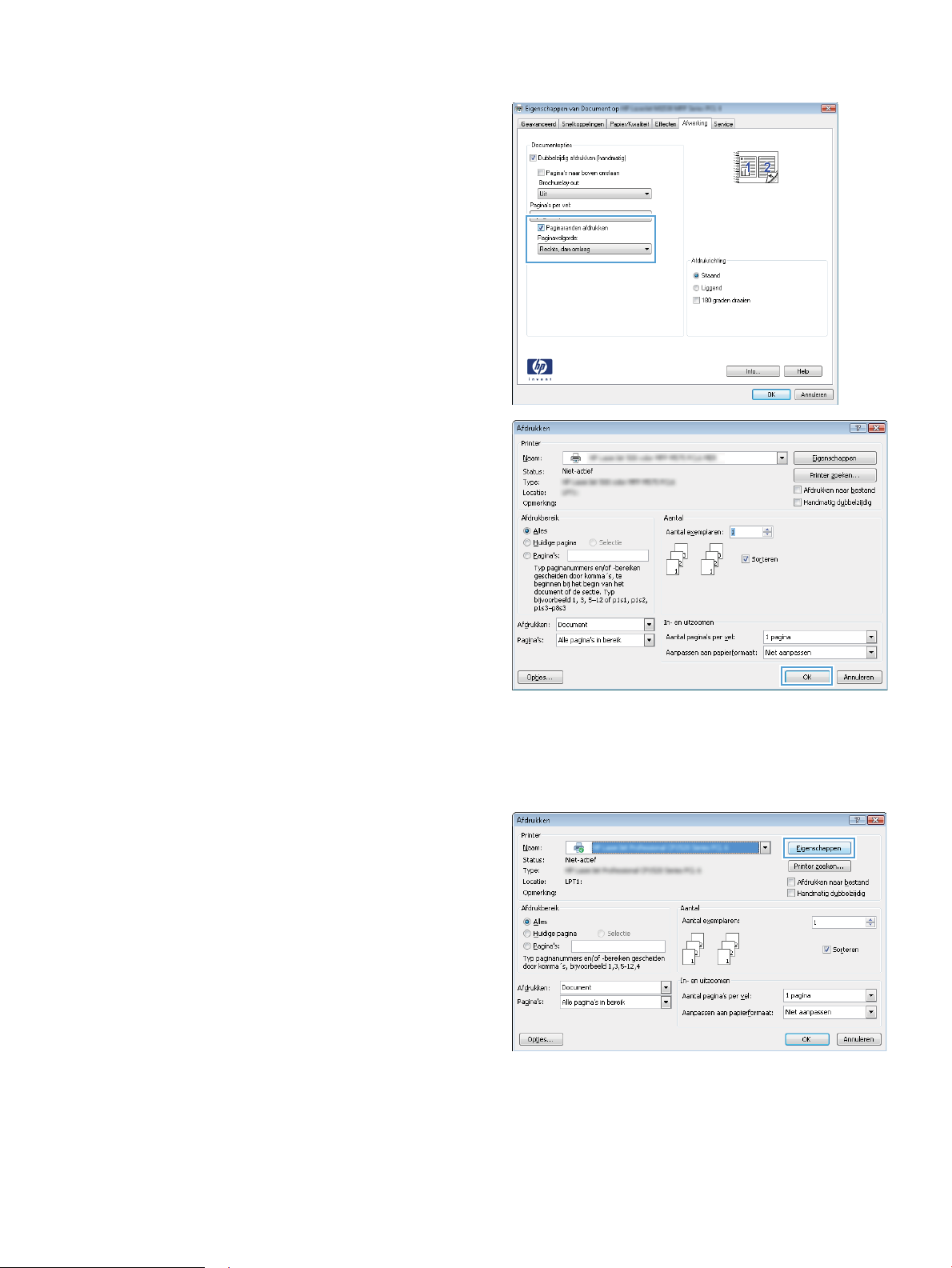
5. Selecteer de juiste opties voor Paginaranden
afdrukken, Paginavolgorde en Afdrukstand. Klik op
de knop OK om het dialoogvenster
Documenteigenschappen te sluiten.
6. Klik in het dialoogvenster Afdrukken op de knop OK
om de taak af te drukken.
De papiersoort selecteren (Windows)
1. Selecteer de afdrukoptie vanuit het programma.
2. Selecteer het apparaat in de lijst met printers en
klik of tik vervolgens op de knop Eigenschappen of
Voorkeuren om de printerdriver te openen.
OPMERKING: De naam van de knop verschilt per
softwareprogramma.
NLWW Afdruktaken (Windows) 33
Page 42

3. Klik of tik op het tabblad Papier/Kwaliteit.
4. Klik in de vervolgkeuzelijst Papiersoort op de optie
Meer....
5. Vouw de lijst Type is: uit. opties
34 Hoofdstuk 3 Afdrukken NLWW
Page 43

6. Vouw de categorie met papiersoorten uit die het
best overeenkomt met het papier dat u gebruikt.
7. Selecteer de papiersoort die u gebruikt en klik op
de knop OK.
8. Klik op de knop OK om het dialoogvenster
Documenteigenschappen te sluiten. Klik in het
dialoogvenster Afdrukken op de knop OK om de
taak af te drukken.
NLWW Afdruktaken (Windows) 35
Page 44

Aanvullende informatie over afdrukken
Ga naar www.hp.com/support voor de ondersteuningspagina voor dit apparaat en voor meer informatie over het
uitvoeren van bepaalde afdruktaken, zoals:
●
Afdruksnelkoppelingen of voorinstellingen maken en gebruiken
●
Selecteer het papierformaat of gebruik een aangepast papierformaat
●
Afdrukstand maken
●
Een brochure maken
●
Een document schalen zodat het past op een bepaald papierformaat
●
De eerste of laatste pagina's van het document op ander papier afdrukken
●
Watermerken op een document afdrukken
36 Hoofdstuk 3 Afdrukken NLWW
Page 45

Afdruktaken (Mac OS X)
●
Afdrukken (Mac OS X)
●
Automatisch dubbelzijdig afdrukken (Mac OS X)
●
Handmatig dubbelzijdig afdrukken (Mac OS X)
●
Meerdere pagina's per vel afdrukken (Mac OS X)
●
Papiersoort selecteren (Mac OS X)
●
Aanvullende informatie over afdrukken
Afdrukken (Mac OS X)
De volgende procedure beschrijft het standaardafdrukproces voor Mac OS X.
1. Klik op de optie Afdrukken in het menu Bestand.
2. Selecteer het apparaat in het menu Printer.
3. Open de vervolgkeuzelijst van het menu of klik op Details weergeven en selecteer andere menu's om de
afdrukinstellingen aan te passen.
4. Klik op de knop Afdrukken.
Automatisch dubbelzijdig afdrukken (Mac OS X)
OPMERKING: Deze functie is beschikbaar als u de HP-printerdriver installeert. Mogelijk is de functie niet
beschikbaar als u AirPrint gebruikt.
1. Klik op de optie Afdrukken in het menu Bestand.
2. Selecteer het apparaat in het menu Printer.
3. Open de vervolgkeuzelijst van het menu of klik op Details weergeven en klik vervolgens op het menu Lay-
out.
4. Selecteer een bindoptie in de vervolgkeuzelijst Dubbelzijdig.
5. Klik op de knop Afdrukken.
Handmatig dubbelzijdig afdrukken (Mac OS X)
OPMERKING: Deze functie is beschikbaar als u de HP-printerdriver installeert. Mogelijk is de functie niet
beschikbaar als u AirPrint gebruikt.
1. Klik op de optie Afdrukken in het menu Bestand.
2. Selecteer dit apparaat in het menu Printer.
3. Open de vervolgkeuzelijst van het menu of klik op Details weergeven en klik vervolgens op het menu
Handmatig dubbelzijdig.
NLWW Afdruktaken (Mac OS X) 37
Page 46

4. Klik op het vak Handmatig dubbelzijdig en selecteer een bindoptie.
5. Klik op de knop Afdrukken.
6. Ga naar het apparaat en verwijder alle lege vellen uit lade 1.
7. Haal de bedrukte stapel uit de uitvoerbak en plaats die met de bedrukte zijde omlaag in de invoerlade.
8. Raak, wanneer u hierom wordt gevraagd, de desbetreende knop op het bedieningspaneel aan om door te
gaan.
Meerdere pagina's per vel afdrukken (Mac OS X)
1. Klik op de optie Afdrukken in het menu Bestand.
2. Selecteer het apparaat in het menu Printer.
3. Open de vervolgkeuzelijst van het menu of klik op Details weergeven en klik vervolgens op het menu Lay-
out.
4. Selecteer in de vervolgkeuzelijst Pagina's per vel het aantal pagina's dat u op elk vel wilt afdrukken.
5. Selecteer in het gedeelte Lay-outrichting de volgorde en positie van de pagina's op het vel.
6. Selecteer in het menu Randen het soort rand dat u rond elke pagina op het vel wilt afdrukken.
7. Klik op de knop Afdrukken.
Papiersoort selecteren (Mac OS X)
1. Klik op de optie Afdrukken in het menu Bestand.
2. Selecteer het apparaat in het menu Printer.
3. Open de vervolgkeuzelijst van het menu of klik op Details weergeven en klik vervolgens op het menu
Afwerking.
4. Selecteer een papiersoort in de vervolgkeuzelijst Papiersoort.
5. Klik op de knop Afdrukken.
Aanvullende informatie over afdrukken
Ga naar www.hp.com/support voor de ondersteuningspagina voor dit apparaat en voor meer informatie over het
uitvoeren van bepaalde afdruktaken, zoals:
●
Afdruksnelkoppelingen of voorinstellingen maken en gebruiken
●
Selecteer het papierformaat of gebruik een aangepast papierformaat
●
Afdrukstand maken
●
Een brochure maken
●
Een document schalen zodat het past op een bepaald papierformaat
38 Hoofdstuk 3 Afdrukken NLWW
Page 47

●
De eerste of laatste pagina's van het document op ander papier afdrukken
●
Watermerken op een document afdrukken
NLWW Afdruktaken (Mac OS X) 39
Page 48

Afdrukken via internet
Er zijn verscheidene opties beschikbaar voor afdrukken op afstand via internet. Ga voor meer informatie over
deze opties naar de ondersteuningspagina voor dit apparaat.
HP ePrint
Gebruik HP ePrint om documenten af te drukken door ze als e-mailbijlage vanaf een willekeurig apparaat met
een e-mailfunctie naar het e-mailadres van het apparaat te sturen.
Voor het gebruik van HP ePrint moet het apparaat aan deze eisen voldoen:
●
Het apparaat moet zijn verbonden met een vast of draadloos netwerk en over een internetverbinding
beschikken.
●
HP-webservices moet zijn ingeschakeld op het apparaat en het apparaat moet zijn geregistreerd bij HP
Connected.
1. Raak in het beginscherm van het bedieningspaneel de knop Webservices aan.
2. Raak de knop Webservices activeren aan. Het apparaat schakelt Webservices in en drukt vervolgens
een informatiepagina af.
Op de informatiepagina staat de printercode die u gebruikt om uw HP-product bij HP Connected te
registreren.
3. Ga naar www.hpconnected.com om een HP ePrint-account te maken en voltooi het installatieproces.
Ga naar www.hp.com/support om extra ondersteuningsinformatie voor uw apparaat te bekijken.
HP ePrint-software
Met de HP ePrint-software kunt u vanaf een desktop of laptop gemakkelijk afdrukken naar een apparaat met HP
ePrint-functionaliteit. Nadat u de software hebt geïnstalleerd, kiest u in de toepassing die u op dat moment
gebruikt de optie Afdrukken en selecteert u vervolgens HP ePrint in de lijst met geïnstalleerde printers. Met deze
software kunt u gemakkelijk de apparaten met HP ePrint-functionaliteit vinden die zijn geregistreerd bij uw HP
Connected-account. Het HP-doelapparaat kan op uw bureau staan of op een externe locatie, zoals in een andere
vestiging of waar dan ook ter wereld.
In Windows biedt de HP ePrint-software ook ondersteuning voor de traditionele vorm van afdrukken, waarbij er
vanaf een IP-adres rechtstreeks wordt afgedrukt naar een lokale PostScript®-printer in het netwerk.
Ga naar www.hp.com/go/eprintsoftware als u drivers wilt downloaden of meer informatie wilt lezen.
OPMERKING: De HP ePrint-software voor Mac is een PDF-workowprogramma en technisch gezien geen
printerdriver. HP ePrint-software voor Mac biedt alleen ondersteuning voor afdrukpaden via HP Connected en
niet voor het rechtstreeks afdrukken naar lokale netwerkprinters.
AirPrint
Direct afdrukken met AirPrint van Apple wordt ondersteund op iOS 4.2 en later. Gebruik AirPrint om direct op het
apparaat af te drukken vanaf een iPad, iPhone (3GS of later), of iPod touch (derde generatie of later) in de
volgende toepassingen:
●
Mail
●
Foto's
40 Hoofdstuk 3 Afdrukken NLWW
Page 49

●
Safari
●
iBooks
●
Externe toepassingen selecteren.
U kunt AirPrint alleen gebruiken als het apparaat is verbonden met hetzelfde draadloze netwerk als waarmee
het Apple-apparaat is verbonden. Ga voor meer informatie over het gebruik van AirPrint en welke HP-apparaten
compatibel zijn met AirPrint naar www.hp.com/go/airprint.
OPMERKING: AirPrint ondersteunt geen USB-verbindingen.
NLWW Afdrukken via internet 41
Page 50

HP Wireless Direct-afdrukken instellen
De functie HP Wireless Direct-afdrukken maakt het mogelijk om vanaf een draadloos mobiel apparaat direct op
een HP Wireless Direct-product af te drukken zonder eerst verbinding te maken met een bestaand netwerk of
met internet. Gebruik HP Wireless Direct om draadloos af te drukken vanaf de volgende apparaten:
●
iPhone, iPad of iPod touch met Apple AirPrint of de mobiele app HP ePrint
●
Mobiele apparaten met Android of Symbian met de toepassing HP ePrint Home & Biz
●
Laptops met Windows of Mac OS X kunnen via HP Wireless Direct verbinding maken en afdrukken met
behulp van printerdrivers van HP of Apple AirPrint
Ga voor meer informatie over HP Wireless Direct naar www.hp.com/go/wirelessprinting en klik op HP Wireless
Direct.
Voer de volgende stappen uit om het HP Wireless Direct in te stellen vanaf het bedieningspaneel.
1. Raak in het beginscherm van het bedieningspaneel de knop Draadloos aan.
2. Open de volgende menu's:
●
Menu Draadloos
●
Wireless Direct-instellingen
●
Wireless Direct aan/uit
3. Raak de menuoptie Aan aan.
42 Hoofdstuk 3 Afdrukken NLWW
Page 51

Direct afdrukken via USB
1. Plaats het USB-ashstation in de USB-poort van het apparaat.
2. Het menu USB-ashstation wordt geopend. Raak de pijlknoppen aan om door de opties te bladeren.
●
Documenten afdrukken
●
Foto's bekijken en afdrukken
●
Scannen naar USB-station
3. Om een document af te drukken, raakt u het scherm Documenten afdrukken aan en vervolgens de naam
van de map op het USB-station waarin het document is opgeslagen. Raak het overzichtsscherm aan zodra
dit wordt geopend om de instellingen desgewenst aan te passen. Raak de knop Afdrukken aan om het
document af te drukken.
4. Om foto's af te drukken, raakt u het scherm Foto's bekijken en afdrukken aan en vervolgens de
voorbeeldweergave van elke foto die u wilt afdrukken. Raak de knop Gereed aan. Raak het
overzichtsscherm aan zodra dit wordt geopend om de instellingen desgewenst aan te passen. Raak de
knop Afdrukken aan om de foto's af te drukken.
5. Haal de afgedrukte taak op uit de uitvoerbak en verwijder het USB-ashstation.
NLWW Direct afdrukken via USB 43
Page 52

44 Hoofdstuk 3 Afdrukken NLWW
Page 53

4 Kopiëren
●
Een kopie maken
●
Dubbelzijdig kopiëren (duplex)
●
Kopieerkwaliteit optimaliseren
Voor meer informatie:
Ga naar www.hp.com/support/ljMFPM435nw.
De uitgebreide Help van HP voor het apparaat omvat de volgende informatie:
●
Installeren en congureren
●
Leren en gebruiken
●
Problemen oplossen
●
Software-updates downloaden
●
Meepraten op ondersteuningsforums
●
Informatie over garantie en wettelijke voorschriften zoeken
NLWW 45
Page 54

Een kopie maken
1. Plaats het document op de glasplaat van de scanner volgens de indicatoren op het apparaat.
OPMERKING: Voor de beste resultaten plaatst u klein papier (letter, A4 of kleiner) met de lange zijde van
het papier langs de linkerkant van de glasplaat van de scanner.
2. Raak in het beginscherm van het bedieningspaneel de knop Kopiëren aan.
3. Raak de pijlknoppen aan om het aantal exemplaren te wijzigen of raak het weergegeven nummer aan en
geef het aantal exemplaren op.
4. Raak de knop Kopiëren starten aan om het kopiëren te starten.
46 Hoofdstuk 4 Kopiëren NLWW
Page 55

Dubbelzijdig kopiëren (duplex)
1. Plaats het document op de glasplaat van de scanner volgens de indicatoren op het apparaat.
OPMERKING: Voor de beste resultaten plaatst u klein papier (letter, A4 of kleiner) met de lange zijde van
het papier langs de linkerkant van de glasplaat van de scanner.
2. Raak in het beginscherm van het bedieningspaneel de knop Kopiëren aan.
3. Raak de knop Instellingen aan.
4. Ga naar de knop Dubbelzijdig en raak deze aan.
5. Raak de pijlknoppen aan om door de opties te bladeren en raak vervolgens een optie aan om deze te
selecteren.
6. Raak de knop Kopiëren starten aan om het kopiëren te starten.
7. U wordt gevraagd het volgende originele document te plaatsen. Plaats het document en raak vervolgens
de knop OK aan.
8. Herhaal dit proces totdat u de laatste pagina hebt gescand. Raak de knop Gereed aan om het afdrukken
van de kopieën te voltooien.
NLWW Dubbelzijdig kopiëren (duplex) 47
Page 56

Kopieerkwaliteit optimaliseren
Gebruik het bedieningspaneel van het apparaat om de kopieerkwaliteit voor verschillende soorten documenten
te optimaliseren. De volgende instellingen voor kopieerkwaliteit zijn beschikbaar:
●
Automatische selectie: Gebruik deze instelling als u de kwaliteit van de kopie niet erg belangrijk vindt. Dit is
de standaardinstelling.
●
Gemengd: Gebruik deze instelling voor documenten met zowel tekst als afbeeldingen.
●
Tekst: Gebruik deze instelling voor documenten die voornamelijk uit tekst bestaan.
●
Afbeelding: Gebruik deze instelling voor documenten die voornamelijk uit afbeeldingen bestaan.
1. Plaats het document op de glasplaat van de scanner volgens de indicatoren op het apparaat.
2. Raak in het beginscherm van het bedieningspaneel de knop Kopiëren aan.
3. Raak de knop Instellingen aan, blader vervolgens naar de knop Optimaliseren en raak deze aan. Raak de
pijlknoppen aan om door de opties te bladeren en raak vervolgens een optie aan om deze te selecteren.
4. Raak de knop Kopiëren starten aan om het kopiëren te starten.
48 Hoofdstuk 4 Kopiëren NLWW
Page 57

5 Scannen
●
Scannen via de HP Scan-software (Windows)
●
Scannen via de HP Scan-software (Mac OS X)
●
Scannen naar een bestemming
Voor meer informatie:
Ga naar www.hp.com/support/ljMFPM435nw.
De uitgebreide Help van HP voor het apparaat omvat de volgende informatie:
●
Installeren en congureren
●
Leren en gebruiken
●
Problemen oplossen
●
Software-updates downloaden
●
Meepraten op ondersteuningsforums
●
Informatie over garantie en wettelijke voorschriften zoeken
NLWW 49
Page 58

Scannen via de HP Scan-software (Windows)
Gebruik de HP Scan-software om te beginnen met scannen via software op uw computer. U kunt de gescande
afbeelding opslaan als een bestand, verzenden via e-mail of verzenden naar een andere softwaretoepassing.
1. Plaats het document op de glasplaat van de scanner volgens de indicatoren op het apparaat.
OPMERKING: Voor de beste resultaten plaatst u klein papier (letter, A4 of kleiner) met de lange zijde van
het papier langs de linkerkant van de glasplaat van de scanner.
2. Klik op Starten en vervolgens op Programma's (of Alle programma's in Windows XP).
3. Klik op HP en vervolgens op HP Scan.
4. Selecteer een scansnelkoppeling en pas desgewenst de instellingen aan.
5. Klik op Scan.
OPMERKING: Klik op Geavanceerde instellingen voor toegang tot meer opties.
Klik op Nieuwe snelkoppeling maken om een set met aangepaste instellingen te maken en deze op te slaan in de
lijst met snelkoppelingen.
50 Hoofdstuk 5 Scannen NLWW
Page 59

Scannen via de HP Scan-software (Mac OS X)
Gebruik de HP Scan-software om te beginnen met scannen via software op uw computer.
1. Plaats het document op de glasplaat van de scanner volgens de indicatoren op het apparaat.
OPMERKING: Voor de beste resultaten plaatst u klein papier (letter, A4 of kleiner) met de lange zijde van
het papier langs de linkerkant van de glasplaat van de scanner.
2. Open HP Scan, in de map HP in de map Programma's.
3. Volg de aanwijzingen op het scherm om het document te scannen.
4. Klik nadat alle pagina's zijn gescand op de knop Gereed om de pagina's als een bestand op te slaan.
NLWW Scannen via de HP Scan-software (Mac OS X) 51
Page 60

Scannen naar een bestemming
●
Scannen naar een USB-ashstation
●
Stel de map voor scannen naar netwerk en scannen naar e-mail in
●
Scannen naar e-mail
●
Scannen naar een netwerkmap
Scannen naar een USB-ashstation
1. Plaats het document op de glasplaat van de scanner volgens de indicatoren op het apparaat.
OPMERKING: Voor de beste resultaten plaatst u klein papier (letter, A4 of kleiner) met de lange zijde van
het papier langs de linkerkant van de glasplaat van de scanner.
2. Plaats een USB-ashstation in de USB-poort.
3. Raak in het beginscherm van het bedieningspaneel de knop Scannen aan.
4. Raak het scherm Scannen naar USB-station aan.
5. Raak de knop Scannen aan om het bestand te scannen en op te slaan. Het apparaat maakt een map
genaamd HPSCANS op het USB-station. Hierin wordt het bestand onder een automatisch gegenereerde
naam opgeslagen in PDF- of JPG-indeling.
OPMERKING: Raak het overzichtsscherm aan zodra dit wordt geopend om de instellingen desgewenst
aan te passen.
U kunt ook de mapnaam wijzigen.
Stel de map voor scannen naar netwerk en scannen naar e-mail in
Om deze scanfuncties te gebruiken, moet het apparaat zijn verbonden met een netwerk. Deze scanfuncties zijn
niet beschikbaar voordat u ze gecongureerd hebt. Om deze functies te congureren, gebruikt u de wizard
Scannen naar netwerkmap (Windows) en Scannen naar e-mail instellen (Windows), die in de HP
programmagroep voor het product zijn geïnstalleerd als onderdeel van de volledige installatie van de software. U
kunt deze functie ook instellen met de geïntegreerde webserver van HP. Volg de volgende instructies als u de
scanfuncties wilt congureren met behulp van de geïntegreerde webserver van HP.
1.
Raak in het beginscherm van het bedieningspaneel de netwerkknop aan om het IP-adres te zoeken.
2. Open de geïntegreerde webserver van HP door het IP-adres van het apparaat in te voeren in de adresregel
van uw webbrowser.
OPMERKING: U heeft ook toegang tot de geïntegreerde webserver van HP via de HP Device Toolbox voor
Windows of de HP Utility voor Mac OS X.
3. Klik op het tabblad Scannen.
4. Selecteer Instellingen netwerkmap in het menu aan de linkerzijde van het scherm.
5. Klik op de knop Nieuw om een nieuwe map te maken.
6. Vul de velden op dit scherm in.
52 Hoofdstuk 5 Scannen NLWW
Page 61

7. Klik op de knop Opslaan en testen onder aan het scherm om de instellingen op te slaan en te testen.
8. Klik op de koppeling Instellingen voor scannen naar e-mail in het menu aan de linkerzijde van het scherm.
9. Klik op de koppeling Uitgaande e-mailproelen en klik daarna op de knop Nieuw.
10. Vul de velden op dit scherm in. Vraag uw netwerkbeheerder of uw internetserviceprovider om de informatie
van de SMTP-server. Als er voor de SMTP-server authenticatie is vereist, hebt u ook de SMTPgebruikersnaam en het wachtwoord nodig.
11. Klik op de knop Opslaan en testen onder aan het scherm om de instellingen op te slaan en te testen.
12. U kunt contactpersonen toevoegen aan het e-mailadresboek of de standaardinstellingen voor e-mail
congureren. Deze stappen zijn optioneel. Klik op de koppeling e-mailadresboek en de koppelingen voor Emailopties aan de linkerzijde van het scherm om deze functies in te stellen.
Scannen naar e-mail
Via het bedieningspaneel van het apparaat kunt u een bestand scannen en rechtstreeks naar een e-mailadres
verzenden. Het gescande bestand wordt als bijlage naar het geselecteerde e-mailadres verzonden.
OPMERKING: Om deze functie te gebruiken, moet het apparaat zijn verbonden met een netwerk en moet de
functie Scannen naar e-mail zijn gecongureerd met behulp van de wizard Scannen naar e-mail instellen
(Windows) of de geïntegreerde webserver van HP.
1. Plaats het document op de glasplaat van de scanner volgens de indicatoren op het apparaat.
2. Raak in het beginscherm van het bedieningspaneel de knop Scannen aan.
3. Raak Scannen naar e-mail aan.
4. Raak Een e-mail versturen aan.
5. Selecteer het Van-adres dat u wilt gebruiken. Dit wordt ook het proel voor uitgaande e-mail genoemd.
OPMERKING: Toets de PIN in als de PIN-functie is ingesteld en raak de knop OK aan. Er is echter geen PIN
vereist om deze functie te gebruiken.
6. Raak de knop Aan aan en kies het adres of de groep waar u het bestand heen wilt sturen. Raak de knop
Gereed aan wanneer u klaar bent.
7. Raak de knop Onderwerp aan indien u een onderwerp wilt toevoegen
8. Raak de knop Volgende aan.
9. Op het bedieningspaneel wordt een overzicht van de scaninstellingen weergegeven.
●
Als u de instellingen wilt wijzigen, raakt u de knop Instellingen aan en voert u de gewenste wijzigingen
door.
●
Als de instellingen correct zijn, gaat u verder met de volgende stap.
10. Druk op de knop Scannen om de scantaak te starten.
NLWW Scannen naar een bestemming 53
Page 62

Scannen naar een netwerkmap
Via het bedieningspaneel van het apparaat kunt u een document scannen en dit in een map op het netwerk
opslaan.
OPMERKING: Om deze functie te gebruiken, moet het apparaat zijn verbonden met een netwerk en moet de
functie Scannen naar netwerkmap zijn gecongureerd met behulp van de wizard Scannen naar netwerkmap
(Windows) of de geïntegreerde webserver van HP.
1. Plaats het document op de glasplaat van de scanner volgens de indicatoren op het apparaat.
Plaats het document op de glasplaat van de scanner volgens de indicatoren op het apparaat.
2. Raak in het beginscherm van het bedieningspaneel de knop Scannen aan.
3. Raak Scannen naar netwerkmap aan.
4. Selecteer in de lijst met netwerkmappen de map waarin u het document wilt opslaan.
5. Op het bedieningspaneel wordt een overzicht van de scaninstellingen weergegeven.
●
Als u de instellingen wilt wijzigen, raakt u de knop Instellingen aan en voert u de gewenste wijzigingen
door.
●
Als de instellingen correct zijn, gaat u verder met de volgende stap.
6. Druk op de knop Scannen om de scantaak te starten.
54 Hoofdstuk 5 Scannen NLWW
Page 63

6 Het apparaat beheren
●
Het verbindingstype van het apparaat wijzigen (Windows)
●
Toepassingen van HP Webservices gebruiken
●
HP Device Toolbox (Windows)
●
HP Utility voor Mac OS X
●
HP Web Jetadmin software gebruiken
●
Functies voor productbeveiliging
●
Besparingsinstellingen
●
Het bericht Cartridge bijna leeg of Cartridge vrijwel leeg wordt weergegeven op het bedieningspaneel van
het apparaat
●
De tonercartridge vervangen
Voor meer informatie:
Ga naar www.hp.com/support/ljMFPM435nw.
De uitgebreide Help van HP voor het apparaat omvat de volgende informatie:
●
Installeren en congureren
●
Leren en gebruiken
●
Problemen oplossen
●
Software-updates downloaden
●
Meepraten op ondersteuningsforums
●
Informatie over garantie en wettelijke voorschriften zoeken
NLWW 55
Page 64

Het verbindingstype van het apparaat wijzigen (Windows)
Indien u het apparaat niet hoeft te gebruiken en u de manier waarop het is aangesloten wilt wijzigen, kunt u de
snelkoppeling Uw HP apparaat opnieuw congureren op uw computer gebruiken om de verbinding in te wijzigen.
Zo kunt u bijvoorbeeld het apparaat opnieuw congureren om een ander draadloos adres te gebruiken,
verbinding te maken met een bekabeld of een draadloos netwerk of over te schakelen van een
netwerkverbinding naar een USB-verbinding. U kunt de conguratie wijzigen zonder de apparaat-cd-rom te
plaatsen. Nadat u het type verbinding heeft geselecteerd dat u wilt instellen, gaat het programma rechtstreeks
naar dat gedeelte van de installatieprocedure dat moet worden aangepast.
56 Hoofdstuk 6 Het apparaat beheren NLWW
Page 65

Toepassingen van HP Webservices gebruiken
Er zijn verschillende innovatieve toepassingen beschikbaar voor dit apparaat, die u rechtstreeks van internet kunt
downloaden. Voor meer informatie en om deze toepassingen te downloaden gaat u naar de HP Connectedwebsite op www.hpconnected.com.
Als u deze functie wilt gebruiken, dient het apparaat te zijn aangesloten op een computer of netwerk met
internetverbinding. HP-webservices dient te zijn ingeschakeld op het apparaat. U schakelt HP-webservices als
volgt in:
1. Raak in het beginscherm van het bedieningspaneel de knop Webservices aan.
2. Raak de knop Webservices inschakelen aan.
Nadat u een toepassing vanaf de HP Connected-website hebt gedownload, is deze beschikbaar in het menu
Toepassingen in het bedieningspaneel van het apparaat. Dit proces schakelt zowel de HP Webservices als het
menu Toepassingen in.
NLWW Toepassingen van HP Webservices gebruiken 57
Page 66

HP Device Toolbox (Windows)
Gebruik de HP Device Toolbox voor Windows om de status van het apparaat te controleren of om
apparaatinstellingen op uw computer weer te geven of te wijzigen. Met dit hulpmiddel opent u de geïntegreerde
webserver van HP.
OPMERKING: Dit hulpprogramma is alleen beschikbaar als u tijdens de installatie van het apparaat een
volledige installatie hebt uitgevoerd. Sommige functies zijn mogelijk niet beschikbaar, afhankelijk van hoe het
apparaat is aangesloten.
1. Klik op de knop Start en vervolgens op Programma's.
2. Klik op uw HP productgroep en vervolgens op het item HP Device Toolbox.
Tabblad of gebied Omschrijving
Het tabblad Home
Hier vindt u informatie over het
product, de status en de conguratie.
●
Apparaatstatus: Toont de status van het apparaat en het geschatte percentage resterende
levensduur van benodigdheden van HP.
●
Status benodigdheden: Toont de geschatte resterende levensduur van benodigdheden van
HP in procenten. De werkelijke resterende levensduur van benodigdheden kan variëren.
Zorg dat u vervangende benodigdheden hebt die u kunt plaatsen wanneer de
afdrukkwaliteit niet meer voldoet. De cartridge hoeft alleen te worden vervangen, als de
afdrukkwaliteit niet langer acceptabel is.
●
Apparaatconguratie: Hier vindt u informatie die op de conguratiepagina van het product
wordt weergegeven.
●
Netwerkoverzicht: Hier vindt u informatie over de netwerkconguratiepagina van het
product.
●
Rapporten: Hiermee drukt u de door het apparaat gegenereerde conguratiepagina en
statuspagina voor benodigdheden af.
●
Logbestand: Hierin staan alle apparaatgebeurtenissen en -fouten.
58 Hoofdstuk 6 Het apparaat beheren NLWW
Page 67

Tabblad of gebied Omschrijving
Tabblad Systeem
Hiermee kunt u het product vanaf uw
computer congureren.
Tabblad Afdrukken
Hiermee kunt u
standaardafdrukinstellingen wijzigen
vanaf uw computer.
●
Apparaatgegevens: Biedt basisinformatie over het apparaat en het bedrijf.
●
Papierinstell.: Hiermee wijzigt u de standaardpapierverwerkingsinstellingen van het
apparaat.
●
Afdrukkwaliteit: Hiermee wijzigt u de standaardinstellingen voor de afdrukkwaliteit van het
apparaat.
●
EcoSMART Console: Hiermee wijzigt u de standaardtijden voor het activeren van de
sluimermodus of automatische uitschakeling. Congureer de gebeurtenissen die ervoor
zorgen dat het apparaat weer wordt geactiveerd.
●
Papiersoorten: Hiermee kunt u afdrukmodi congureren die overeenkomen met de door het
apparaat geaccepteerde papiersoorten.
●
Systeeminstellingen: Hiermee wijzigt u de standaardsysteeminstellingen van het apparaat.
●
Service: Hiermee voert u de schoonmaakprocedure van het apparaat uit.
●
Opslaan en herstellen: Hier kunt u de huidige instellingen voor het product opslaan in een
bestand op de computer. Gebruik dit bestand om dezelfde instellingen in een ander product
te laden of de instellingen op een later tijdstip te herstellen op dit product.
●
Beheer: Hiermee kunt u het wachtwoord van het apparaat instellen of wijzigen. Schakel
apparaatfuncties in of uit.
OPMERKING: Het tabblad Systeem kan met een wachtwoord worden beveiligd. Als dit apparaat
op een netwerk is aangesloten, moet u eerst contact opnemen met de systeembeheerder
voordat u de instellingen op dit tabblad wijzigt.
●
Afdrukken: Hier kunt u de standaardafdrukinstellingen van het product wijzigen, zoals het
aantal exemplaren en de afdrukstand. Deze opties zijn tevens beschikbaar op het
bedieningspaneel.
●
PCL5c: Hier kunt u de PCL5c-instellingen weergeven en wijzigen.
●
PostScript: De functie Print PS-fouten in- of uitschakelen.
Tabblad Scannen Hiermee congureert u de functies Scannen naar netwerkmap en Scannen naar e-mail.
●
Netwerkmap instellen: Hiermee congureert u mappen in het netwerk waar gescande
bestanden in kunnen worden opgeslagen.
●
Instellingen scannen naar e-mail: Hiermee begint u het proces om de functie Scannen naar
e-mail in te stellen.
●
Uitgaande e-mailproelen: Hiermee stelt u een e-mailadres in dat als uitgaand adres wordt
gebruikt voor alle e-mails die vanaf het apparaat worden verzonden. Hiermee congureert
u de SMTP-serverinformatie.
●
Adresboek e-mail: Hiermee kunt u adressen aan het e-mailadresboek toevoegen of
verwijderen.
●
E-mailopties: Hiermee stelt u een standaardonderwerpregel en -e-mailtekst in. Hiermee
stelt u standaardscaninstellingen voor e-mails in.
Tabblad Netwerk
Hiermee kunt u netwerkinstellingen
wijzigen vanaf uw computer.
Tabblad HP Web Services Gebruik dit tabblad om verschillende webgebaseerde hulpprogramma's in te stellen en te
Op dit tabblad kunnen netwerkbeheerders de netwerkgerelateerde instellingen voor de printer
beheren wanneer deze op een IP-netwerk is aangesloten. Hiermee kan ook de netwerkbeheerder
de Wireless Direct-functie instellen. Dit tabblad verschijnt niet als het product rechtstreeks op een
computer is aangesloten.
gebruiken.
NLWW HP Device Toolbox (Windows) 59
Page 68

HP Utility voor Mac OS X
Gebruik de HP Utility voor Mac OS X om de status van het apparaat te controleren of de apparaatinstellingen van
uw computer weer te geven of te wijzigen.
U kunt gebruikmaken van de HP Utility als het apparaat beschikt over een USB-kabel of als het is aangesloten op
een TCP/IP-netwerk.
HP Utility openen
1. Open het menu Apple op de computer, klik op het menu Systeemvoorkeuren en vervolgens op het
pictogram
2. Selecteer het apparaat aan de linkerzijde van het scherm.
3. Klik op de knop Opties en benodigdheden.
4. Klik op het tabblad Utility.
5. Klik op de knop Printer Utility openen.
Functies van HP Utility
De HP Utility-werkbalk bevindt zich boven aan elke pagina. De werkbalk bevat de volgende items:
●
Apparaten: Klik op deze knop om Mac-producten die zijn gevonden door de HP Utility, weer te geven of te
verbergen in het menu Printers aan de linkerzijde van het scherm.
Afdrukken en faxen of Afdrukken en scannen.
●
Alle instellingen: Klik op deze knop om terug te keren naar de startpagina van de HP Utility.
●
HP-ondersteuning: Klik op deze knop om een browser te openen en naar de HP-ondersteuningspagina
voor het product te gaan.
●
Benodigdheden: Klik op deze knop om de HP SureSupply-website te openen.
●
Registratie: Klik op deze knop om de registratiepagina van HP te openen.
●
Recycling: Klik op deze knop om de website van het HP Planet Partners-recyclingprogramma te openen.
HP Utility bestaat uit pagina's die u kunt openen door in de lijst Alle instellingen te klikken. In de volgende tabel
staat beschreven welke taken u kunt uitvoeren met HP Utility.
Menu Item Omschrijving
Informatie en ondersteuning Status benodigdheden Hiermee wordt de status van de apparaatbenodigdheden
weergegeven en ziet u koppelingen om online benodigdheden te
bestellen.
Apparaatgegevens Hiermee wordt informatie over het huidige geselecteerde apparaat
weergegeven, waaronder de service-id van het apparaat (indien
toegewezen), de rmwareversie (FW-versie), het serienummer en
het IP-adres.
60 Hoofdstuk 6 Het apparaat beheren NLWW
Page 69

Menu Item Omschrijving
Bestand uploaden Brengt bestanden over van de computer naar het apparaat. U kunt
de volgende bestandstypen uploaden:
●
Taal HP LaserJet-printeropdrachten (.prn)
●
Portable Document Format (.pdf)
●
PostScript (.ps)
●
Text (.txt)
HP Connected Hiermee hebt u toegang tot de HP Connected-website.
Lettertypen uploaden Hiermee uploadt u lettertypen vanaf uw computer naar het
apparaat.
Printerinstellingen Auto-uit Hiermee congureert u apparaten voor automatische uitschakeling
na een bepaalde periode van inactiviteit. U kunt het aantal minuten
instellen waarna het apparaat wordt uitgeschakeld.
Netwerkinstellingen Hiermee congureert u de netwerkinstellingen, zoals de IPv4-
instellingen IPv6-instellingen, Bonjour-instellingen en andere
instellingen.
Beheer van benodigdheden Hiermee congureert u wat het apparaat moet doen wanneer
benodigdheden het einde van de geschatte levensduur naderen.
Conguratie van laden Hiermee wijzigt u het papierformaat en de papiersoort voor elke
lade.
Aanvullende instellingen Hiermee opent u de geïntegreerde webserver van HP (EWS).
OPMERKING: USB-verbindingen worden niet ondersteund.
Informatie Berichtencentrum Hier worden fouten weergegeven die in het apparaat zijn
opgetreden.
Scaninstellingen Scannen naar e-mail Hiermee opent u de geïntegreerde webserver van HP (EWS), zodat
u instellingen kunt congureren voor het scannen naar e-mail.
OPMERKING: USB-verbindingen worden niet ondersteund.
Scannen naar netwerkmap Hiermee opent u de geïntegreerde webserver van HP (EWS), zodat
u instellingen kunt congureren voor het scannen naar een
netwerkmap.
OPMERKING: USB-verbindingen worden niet ondersteund.
NLWW HP Utility voor Mac OS X 61
Page 70

HP Web Jetadmin software gebruiken
HP Web Jetadmin is een bekroond, toonaangevend hulpprogramma voor het eiciënt beheren van een groot
scala aan HP-apparaten binnen een netwerk, inclusief printers, multifunctionele apparaten en digitale
verzendapparatuur. Met deze oplossing kunt u op afstand installeren, onderhouden, problemen oplossen en uw
afdruk- en beeldvormingsomgeving beschermen - om zo uiteindelijk de productiviteit van uw bedrijf te vergroten
door u te helpen tijd te besparen, de kosten te beheersen en uw investering te beschermen.
Er worden regelmatig updates voor HP Web Jetadmin uitgegeven om ondersteuning te bieden voor specieke
apparaatfuncties. Ga naar www.hp.com/go/webjetadmin en klik op de koppeling Zelfhulp en documentatie voor
meer informatie over updates.
62 Hoofdstuk 6 Het apparaat beheren NLWW
Page 71

Functies voor productbeveiliging
Het apparaat ondersteunt beveiligingsstandaarden en aanbevolen protocollen om het apparaat te beveiligen,
belangrijke gegevens op uw netwerk te beschermen en het beheer en onderhoud van het apparaat te
vereenvoudigen.
Ga naar www.hp.com/go/secureprinting voor gedetailleerde informatie over de beveiligde beeldbewerkings- en
afdrukoplossingen van HP. Op deze website vindt u koppelingen naar witboeken en documenten met
veelgestelde vragen over beveiligingsfuncties.
Het wachtwoord van het apparaat instellen of wijzigen
Gebruik de geïntegreerde webserver om een wachtwoord in te stellen of om een bestaand wachtwoord voor een
apparaat in een netwerk te wijzigen.
1.
Raak in het beginscherm van het bedieningspaneel de netwerkknop aan om het IP-adres te zoeken.
2. Open de geïntegreerde webserver van HP door het IP-adres van het apparaat in te voeren in de adresregel
van uw webbrowser.
OPMERKING: U heeft ook toegang tot de geïntegreerde webserver van HP via de HP Device Toolbox voor
Windows of de HP Utility voor Mac OS X.
3. Klik op het tabblad Instellingen en vervolgens op de koppeling Beveiliging.
OPMERKING: Als er eerder een wachtwoord is ingesteld, krijgt u het verzoek dit wachtwoord in te voeren.
Voer het wachtwoord in en klik op de knop Toepassen.
4. Voer het nieuwe wachtwoord in in het vak Nieuw wachtwoord en het vak Wachtwoord bevestigen.
5. Klik onder aan het venster op de knop Toepassen om het wachtwoord op te slaan.
OPMERKING: Voor apparaten die zijn aangesloten met een USB-kabel op een Windows-computer, gebruikt u de
HP Device Toolbox om het wachtwoord van het apparaat te wijzigen:
1. Klik op de knop Start en vervolgens op Programma's.
2. Klik op uw HP productgroep en vervolgens op het item HP Device Toolbox.
3. Klik op de tabblad Systeem.
4. Klik op Beheer en ga naar het desbetreende gedeelte om het wachtwoord te wijzigen.
NLWW Functies voor productbeveiliging 63
Page 72

Besparingsinstellingen
●
Afdrukken met EconoMode
●
Sluimervertraging instellen
●
Uitschakelvertraging instellen
Afdrukken met EconoMode
Dit product beschikt over de optie EconoMode, waarmee u conceptversies van documenten kunt afdrukken. Door
EconoMode te gebruiken, verbruikt u minder toner. De afdrukkwaliteit kan in EconoMode echter minder zijn.
HP raadt doorlopend gebruik van de EconoMode af. Als de EconoMode voortdurend wordt gebruikt, is het
mogelijk dat de toner langer meegaat dan de mechanische onderdelen van de tonercartridge. Als de
afdrukkwaliteit slechter wordt en niet meer acceptabel is, is het verstandig de tonercartridge te vervangen.
OPMERKING: Als deze optie niet beschikbaar is in uw printdriver, kunt u deze instellen met de HP geïntegreerde
webserver.
1. Selecteer de afdrukoptie vanuit het programma.
2. Selecteer het apparaat en klik op Eigenschappen of Voorkeuren.
3. Klik op het tabblad Papier/Kwaliteit.
4. Klik op het selectievakje EconoMode.
Sluimervertraging instellen
1.
Raak in het beginscherm van het bedieningspaneel de knop Instellingen aan.
2. Open de volgende menu's:
●
Systeeminstellingen
●
Energie-instellingen
●
Sluimervertraging
3. Selecteer de tijd voor de sluimervertraging.
OPMERKING: De standaardwaarde is 15 minuten.
Uitschakelvertraging instellen
1.
Raak in het beginscherm van het bedieningspaneel de knop Instellingen aan.
2. Open de volgende menu's:
●
Systeeminstellingen
●
Energie-instellingen
●
Autom. uitschakelen
●
Uitschakelvertraging
64 Hoofdstuk 6 Het apparaat beheren NLWW
Page 73

3. Selecteer de tijd voor de uitschakelvertraging.
OPMERKING: De standaardwaarde is 30 minuten.
4. Het apparaat wordt automatisch weer geactiveerd vanuit de automatische uitschakeling als het taken
ontvangt of als u het scherm van het bedieningspaneel aanraakt. U kunt de gebeurtenissen aanpassen die
ervoor zorgen dat het apparaat weer wordt geactiveerd. Open de volgende menu's:
●
Systeeminstellingen
●
Energie-instellingen
●
Autom. uitschakelen
●
Activeringsgebeurtenissen
Als u een activeringsgebeurtenis wilt uitschakelen, selecteert u de gebeurtenis, schakelt u het selectievakje
ernaast uit en raakt u vervolgens de knop Gereed aan.
NLWW Besparingsinstellingen 65
Page 74

Het bericht Cartridge bijna leeg of Cartridge vrijwel leeg wordt
weergegeven op het bedieningspaneel van het apparaat
Zwarte cartridge bijna leeg: Het apparaat geeft aan wanneer een tonercartridge vrijwel leeg is. De werkelijke
resterende levensduur van een tonercartridge kan afwijken. Zorg dat u een vervangende tonercartridge heeft die
u kunt plaatsen wanneer de afdrukkwaliteit niet meer voldoet. De tonercartridge hoeft nu nog niet te worden
vervangen.
Blijf met de huidige cartridge afdrukken totdat de afdrukkwaliteit niet meer acceptabel is, zelfs na het opnieuw
verdelen van de toner. Als u de toner opnieuw wilt verdelen, verwijdert u de tonercartridge uit de printer en
schudt u de cartridge horizontaal heen en weer. Raadpleeg de instructies voor het vervangen van de cartridge
voor een
Zwarte cartridge vrijwel leeg: Het apparaat geeft aan wanneer de tonercartridge bijna leeg is. De werkelijke
resterende levensduur van een tonercartridge kan afwijken. Zorg dat u een vervangende tonercartridge heeft die
u kunt plaatsen wanneer de afdrukkwaliteit niet meer voldoet. De tonercartridge hoeft op dat moment nog niet
te worden vervangen, tenzij de afdrukkwaliteit niet langer acceptabel is.
Zodra een tonercartridge van HP de status Vrijwel leeg heeft, is de Premium Protection Warranty van HP niet
langer van toepassing op deze tonercartridge.
U kunt de manier waarop het apparaat reageert wanneer benodigdheden bijna leeg zijn aanpassen. U hoeft deze
instellingen niet opnieuw te congureren wanneer u een nieuwe tonercartridge of afbeeldingsdrum plaatst.
Instellingen voor Vrijwel leeg in- of uitschakelen
grasche weergave. Plaats de tonercartridge opnieuw in de printer en sluit het paneel.
U kunt de standaardinstellingen op elk gewenst moment in- of uitschakelen en u hoeft deze niet opnieuw in te
schakelen wanneer u een nieuwe tonercartridge installeert.
1.
Raak in het beginscherm van het bedieningspaneel de knop Instellingen aan.
2. Open de volgende menu's:
●
Systeeminstellingen
●
Instellingen benodigdheden
●
Zwarte cartridge
●
Instelling voor vrijwel leeg
3. Voer een van de volgende handelingen uit:
●
Selecteer de optie Doorgaan als u wilt dat het apparaat u waarschuwt wanneer een tonercartridge
vrijwel leeg is, maar wel doorgaat met afdrukken.
●
Selecteer de optie Stoppen als u wilt instellen dat het apparaat stopt met afdrukken tot u de
tonercartridge hebt vervangen.
●
Selecteer de optie Vragen als u wilt instellen dat het apparaat stopt met afdrukken en u vraagt de
tonercartridge te vervangen. U kunt het bericht ter kennisgeving aannemen en doorgaan met
afdrukken. Een door de klant te congureren optie op dit apparaat is "Herinner mij na 100 pagina's,
200 pagina's, 300 pagina's, 400 pagina's of nooit". Deze optie is beschikbaar voor het gemak van de
klant en vormt geen indicatie dat deze pagina's een acceptabele afdrukkwaliteit hebben.
Zodra een tonercartridge van HP de status Vrijwel leeg heeft, is de Premium Protection Warranty van HP niet
langer van toepassing op deze tonercartridge. Wanneer een tonercartridge van HP vrijwel leeg is en toch de optie
66 Hoofdstuk 6 Het apparaat beheren NLWW
Page 75

Doorgaan is gekozen, worden afdrukgebreken of cartridgeproblemen niet beschouwd als materiaal- of
fabricagefouten in het onderdeel volgens de garantie op de printcartridge van HP.
NLWW Het bericht Cartridge bijna leeg of Cartridge vrijwel leeg wordt weergegeven op het bedieningspaneel van het
apparaat
67
Page 76

De tonercartridge vervangen
2 3
1
Blijf met de huidige cartridge afdrukken totdat de afdrukkwaliteit niet meer acceptabel is, zelfs na het opnieuw
verdelen van de toner. Als u de toner opnieuw wilt verdelen, verwijdert u de tonercartridge uit de printer en
schudt u de cartridge horizontaal heen en weer. Raadpleeg de instructies voor het vervangen van de cartridge
voor een grasche weergave. Plaats de tonercartridge opnieuw in de printer en sluit het paneel.
De volgende afbeelding geeft de onderdelen van de tonercartridge weer.
1 Afbeeldingsdrum (raak de afbeeldingsdrum niet aan)
2 Geheugenchip
3 Afdichttape
1. Open de voorste klep.
68 Hoofdstuk 6 Het apparaat beheren NLWW
Page 77

2. Verwijder de gebruikte tonercartridge.
3. Neem de nieuwe tonercartridge uit de zak. Plaats
de gebruikte tonercartridge in de zak voor
recycling.
4. Pak beide uiteinden van de tonercartridge vast en
verdeel de toner in de cartridge door voorzichtig
heen en weer te schudden.
VOORZICHTIG: Raak de afbeeldingsdrum niet
aan.
NLWW De tonercartridge vervangen 69
Page 78

5. Verwijder de verpakkingstape. Buig het lipje aan de
linkerkant van de cartridge totdat het loskomt.
Trek aan het lipje tot alle tape van de cartridge is
verwijderd. Het lipje en de tape zijn geschikt voor
recycling. Bewaar deze dus in de verpakking van de
tonercartridge.
6. Lijn de tonercartridge uit met de sporen in het
apparaat en druk de tonercartridge stevig op zijn
plaats.
7. Sluit de voorklep.
70 Hoofdstuk 6 Het apparaat beheren NLWW
Page 79

7 Problemen oplossen
●
Help-systeem op het bedieningspaneel
●
De fabrieksinstellingen herstellen
●
Problemen met papierinvoer of storingen oplossen
●
Papierstoringen in lade 1 verhelpen
●
Papierstoringen in lade 2 verhelpen
●
Storingen verhelpen in lade 3 (optioneel)
●
Storingen in het gebied rondom de tonercartridge verhelpen
●
Storingen in het achterklep- en fusergebied verhelpen
●
storingen verhelpen in de uitvoerbak
●
Storingen in de optionele duplexeenheid verhelpen
●
De afdrukkwaliteit verbeteren
●
Kopieer- en scankwaliteit verbeteren
●
Problemen met bekabelde netwerken oplossen
Voor meer informatie:
Ga naar www.hp.com/support/ljMFPM435nw.
De uitgebreide Help van HP voor het apparaat omvat de volgende informatie:
●
Installeren en congureren
●
Leren en gebruiken
●
Problemen oplossen
●
Software-updates downloaden
●
Meepraten op ondersteuningsforums
●
Informatie over garantie en wettelijke voorschriften zoeken
NLWW 71
Page 80

Help-systeem op het bedieningspaneel
Het apparaat heeft een ingebouwd Help-systeem dat uitleg geeft over het gebruik van elk scherm. U opent het
Help-systeem door de knop Help in de rechterbovenhoek van het scherm aan te raken.
Voor sommige schermen opent Help een algemeen menu waarin kan worden gezocht naar specieke
onderwerpen. U kunt door de menustructuur bladeren door het aanraken van de menuknoppen.
In sommige Help-schermen worden animaties weergegeven die u helpen bij het doorlopen van procedures,
bijvoorbeeld het verhelpen van papierstoringen.
Voor schermen met instellingen voor afzonderlijke taken opent Help een onderwerp dat de opties voor dat
scherm uitlegt.
Als er een fout of waarschuwing op het apparaat wordt gegeven, raakt u de knop Help aan om een bericht
weer te geven waarin het probleem wordt beschreven. In dat bericht staan ook instructies voor het oplossen van
het probleem.
72 Hoofdstuk 7 Problemen oplossen NLWW
Page 81

De fabrieksinstellingen herstellen
Als u de fabrieksinstellingen terugzet, worden alle apparaat- en netwerkinstellingen weer op de fabriekswaarden
ingesteld. De paginateller, het ladeformaat en de taal worden niet opnieuw ingesteld. Volg onderstaande stappen
om de fabrieksinstellingen van het apparaat te herstellen.
VOORZICHTIG: Wanneer u de fabrieksinstellingen terugzet, worden alle instellingen gewijzigd in de
standaardwaarden. Ook worden in het geheugen opgeslagen pagina's verwijderd.
1.
Raak op het bedieningspaneel van het apparaat de knop Instellingen aan.
2. Ga naar het menu Service en raak het aan.
3. Ga naar de knop Standaardinstellingen herstellen en raak deze aan. Raak vervolgens de knop OK aan.
Het product wordt automatisch opnieuw opgestart.
NLWW De fabrieksinstellingen herstellen 73
Page 82

Problemen met papierinvoer of storingen oplossen
Als het apparaat terugkerende problemen heeft met papierinvoer of storingen, gebruik dan de volgende
informatie om de problemen te verminderen.
Het apparaat pakt geen papier op
Als het apparaat geen papier uit de lade pakt, kunt u het volgende proberen.
1. Open het apparaat en verwijder eventuele vastgelopen vellen papier.
2. Plaats papier met het juiste formaat in de lade.
3. Controleer of het papierformaat en de papiersoort correct zijn ingesteld op het bedieningspaneel van het
apparaat.
4. Zorg ervoor dat de papiergeleiders in de lade zijn afgestemd op het papierformaat. Pas de geleiders aan tot
de juiste inspringing in de lade.
5. Controleer op het bedieningspaneel of het apparaat wacht op een bevestiging om het papier handmatig in
te voeren. Plaats papier en ga verder met afdrukken.
6. De rollen boven de lade zijn mogelijk vuil geworden. Maak de rollen schoon met een pluisvrije doek die is
bevochtigd met warm water.
Het apparaat pakt meerdere vellen papier op.
Als het apparaat meerdere vellen papier uit de lade pakt, kunt u het volgende proberen.
1. Verwijder de stapel papier uit de lade, buig de stapel, draai deze 180 graden en draai hem vervolgens
ondersteboven. Waaier het papier niet uit. Plaats de stapel papier terug in de lade.
2. Gebruik uitsluitend papier dat voldoet aan de specicaties van HP voor dit apparaat.
3. Gebruik geen papier dat is gekreukeld, gevouwen of beschadigd. Gebruik indien nodig papier uit een ander
pak.
4. Controleer of de lade niet te vol is. Als dit wel het geval is, dient u de gehele stapel papier uit de lade te
verwijderen, de stapel recht te leggen en een deel van de stapel papier terug te plaatsen in de lade.
5. Zorg ervoor dat de papiergeleiders in de lade zijn afgestemd op het papierformaat. Pas de geleiders aan tot
de juiste inspringing in de lade.
6. Zorg ervoor dat de omgeving van de printer binnen de specicaties valt.
Veel voorkomende of terugkerende papierstoringen
Volg deze stappen om veel voorkomende papierstoringen op te lossen. Als de eerste stap het probleem niet
oplost, gaat u verder met de volgende stap totdat u het probleem hebt opgelost.
1. Als het papier is vastgelopen in het apparaat, verhelpt u de storing en drukt u een conguratiepagina af om
het product te testen.
2. Controleer op het bedieningspaneel of de lade is ingesteld op het juiste papierformaat en de juiste
papiersoort. Pas de papierinstellingen indien nodig aan.
3. Schakel het apparaat gedurende 30 seconden uit en schakel het vervolgens weer in.
74 Hoofdstuk 7 Problemen oplossen NLWW
Page 83

4. Druk een reinigingspagina af om overtollige toner in het apparaat te verwijderen.
a.
Raak in het beginscherm van het bedieningspaneel de knop Instellingen aan.
b. Raak het menu Service aan.
c. Raak de knop Reinigingspagina aan.
d. Plaats gewoon papier of A4-papier wanneer dit wordt gevraagd.
e. Raak de knop OK aan om het reinigen te starten.
De printer drukt de eerste zijde af. Vervolgens wordt u gevraagd de pagina uit de uitvoerlade te
verwijderen en in dezelfde richting opnieuw in lade 1 te plaatsen. Wacht tot het proces is voltooid.
Gooi de afgedrukte pagina weg.
5. Druk een conguratiepagina af om het apparaat te testen.
a.
Raak in het beginscherm van het bedieningspaneel de knop Instellingen aan.
b. Raak het menu Rapporten aan.
c. Raak de knop Conguratierapport aan.
Als het probleem met geen van deze stappen is opgelost, moet het apparaat worden nagekeken. Neem contact
op met de klantenondersteuning van HP.
Papierstoringen voorkomen
Probeer de volgende oplossingen om papierstoringen te voorkomen.
1. Gebruik uitsluitend papier dat voldoet aan de specicaties van HP voor dit apparaat.
2. Gebruik geen papier dat is gekreukeld, gevouwen of beschadigd. Gebruik indien nodig papier uit een ander
pak.
3. Gebruik geen papier waarop al eerder is afgedrukt of gekopieerd.
4. Controleer of de lade niet te vol is. Als dit wel het geval is, dient u de gehele stapel papier uit de lade te
verwijderen, de stapel recht te leggen en een deel van de stapel papier terug te plaatsen in de lade.
5. Zorg ervoor dat de papiergeleiders in de lade zijn afgestemd op het papierformaat. Schuif de geleiders
tegen de stapel papier aan zonder het papier te buigen.
6. Plaats de lade goed in het apparaat.
7. Gebruik de handmatige invoer wanneer u afdrukt op zwaar of geperforeerd papier, of papier met reliëf en
voer de vellen een voor een in.
8. Controleer of de lade correct is ingesteld voor de papiersoort en het papierformaat.
9. Zorg ervoor dat de omgeving van de printer binnen de specicaties valt.
NLWW Problemen met papierinvoer of storingen oplossen 75
Page 84

Papierstoringen in lade 1 verhelpen
1. Als het vel papier zichtbaar is in de lade, trekt u het
papier met beide handen langzaam uit het
apparaat.
Als het vel papier in het apparaat is getrokken of er
geen papier zichtbaar is, gaat u verder met de
volgende stappen.
2. Open de voorste klep.
3. Verwijder de tonercartridge.
76 Hoofdstuk 7 Problemen oplossen NLWW
Page 85

4. Trek de plaat omhoog die toegang geeft tot het
vastgelopen papier en verwijder dit papier.
Verwijder het vastgelopen papier met beide
handen om scheuren te voorkomen.
5. Plaats de tonercartridge terug.
6. Sluit de voorklep.
NLWW Papierstoringen in lade 1 verhelpen 77
Page 86

Papierstoringen in lade 2 verhelpen
1. Verwijder de lade uit het apparaat.
2. Verwijder het papier uit de lade en gooi het
beschadigde papier weg.
3. Controleer of de papiergeleiders zijn ingesteld op
het juiste papierformaat. Indien nodig ontgrendelt
u de lade met behulp van de schuifvergrendeling
aan de achterkant van de lade, en stelt u het juiste
papierformaat in.
78 Hoofdstuk 7 Problemen oplossen NLWW
Page 87

4. Plaats het papier in de lade. Controleer of de stapel
bij alle vier de hoeken recht ligt en of deze niet
hoger is dan de indicaties voor de maximale
hoogte.
5. Plaats lade terug en sluit deze.
6. Open de voorste klep.
NLWW Papierstoringen in lade 2 verhelpen 79
Page 88

7. Verwijder de tonercartridge.
8. Trek de plaat omhoog die toegang geeft tot het
vastgelopen papier en verwijder dit papier.
Verwijder het vastgelopen papier met beide
handen om scheuren te voorkomen.
80 Hoofdstuk 7 Problemen oplossen NLWW
Page 89

9. Plaats de tonercartridge terug.
10. Sluit de voorklep.
NLWW Papierstoringen in lade 2 verhelpen 81
Page 90

Storingen verhelpen in lade 3 (optioneel)
3
3
3
1. Verwijder de lade uit het apparaat.
2. Verwijder het papier uit de lade en gooi het
beschadigde papier weg.
3. Controleer of de papiergeleiders zijn ingesteld op
het juiste papierformaat.
82 Hoofdstuk 7 Problemen oplossen NLWW
Page 91

4. Plaats het papier in de lade. Controleer of de stapel
3
3
bij alle vier de hoeken recht ligt en of deze niet
hoger is dan de indicaties voor de maximale
hoogte.
5. Plaats lade terug en sluit deze.
6. Open de voorste klep.
NLWW Storingen verhelpen in lade 3 (optioneel) 83
Page 92

7. Verwijder de tonercartridge.
8. Trek de plaat omhoog die toegang geeft tot het
vastgelopen papier en verwijder dit papier.
Verwijder het vastgelopen papier met beide
handen om scheuren te voorkomen.
84 Hoofdstuk 7 Problemen oplossen NLWW
Page 93

9. Plaats de tonercartridge terug.
10. Sluit de voorklep.
NLWW Storingen verhelpen in lade 3 (optioneel) 85
Page 94

Storingen in het gebied rondom de tonercartridge verhelpen
1. Open de voorste klep.
2. Verwijder de tonercartridge.
3. Trek de plaat omhoog die toegang geeft tot het
vastgelopen papier en verwijder dit papier.
Verwijder het vastgelopen papier met beide
handen om scheuren te voorkomen.
86 Hoofdstuk 7 Problemen oplossen NLWW
Page 95

4. Plaats de tonercartridge terug.
5. Sluit de voorklep.
NLWW Storingen in het gebied rondom de tonercartridge verhelpen 87
Page 96

Storingen in het achterklep- en fusergebied verhelpen
1. Open de achterste lade en controleer of er papier is
vastgelopen.
2. Verwijder vastgelopen papier. Verwijder het papier
met beide handen om scheuren te voorkomen.
3. Sluit de achterklep.
88 Hoofdstuk 7 Problemen oplossen NLWW
Page 97

storingen verhelpen in de uitvoerbak
1. Als in de uitvoerbak vastgelopen papier zichtbaar
is, pakt u dit met beide handen vast bij de voorste
rand en verwijdert u het voorzichtig.
2. Open de achterste lade en controleer of er papier is
vastgelopen.
NLWW storingen verhelpen in de uitvoerbak 89
Page 98

3. Verwijder vastgelopen papier. Verwijder het papier
met beide handen om scheuren te voorkomen.
4. Sluit de achterklep.
90 Hoofdstuk 7 Problemen oplossen NLWW
Page 99

Storingen in de optionele duplexeenheid verhelpen
1. Verwijder de duplexer.
2. Verwijder al het papier uit de duplexeenheid.
3. Plaats de duplexeenheid terug in de printer.
NLWW Storingen in de optionele duplexeenheid verhelpen 91
Page 100

De afdrukkwaliteit verbeteren
●
Afdrukken vanuit een ander softwareprogramma
●
De papiersoort voor de afdruktaak controleren
●
De status van de tonercartridge controleren
●
Een reinigingspagina afdrukken
●
Tonercartridge controleren op beschadigingen
●
Papier en afdrukomgeving controleren
●
EconoMode-instellingen controleren
●
Een andere printerdriver proberen
Afdrukken vanuit een ander softwareprogramma
Probeer af te drukken vanuit een ander softwareprogramma. Als de pagina correct wordt afgedrukt, ligt het
probleem bij het programma dat u gebruikt om het document af te drukken.
De papiersoort voor de afdruktaak controleren
Controleer de instelling voor de papiersoort indien u afdrukt vanuit een softwareprogramma en de pagina's een
van de volgende problemen hebben:
●
veegvlekken
●
vage afdruk
●
donkere afdruk
●
omgekruld papier
●
verpreide tonerstippen
●
losse toner
●
kleine gebieden zonder toner
De instelling voor de papiersoort controleren (Windows)
1. Selecteer de afdrukoptie vanuit het programma.
2. Selecteer het apparaat en klik op Eigenschappen of Voorkeuren.
3. Klik op het tabblad Papier/Kwaliteit.
4. Klik in de vervolgkeuzelijst Papiersoort op de optie Meer....
5. Vouw de lijst Type is: uit. opties
6. Vouw de categorie met papiersoorten uit die het best overeenkomt met het papier dat u gebruikt.
92 Hoofdstuk 7 Problemen oplossen NLWW
